win7電腦隱藏本機磁碟方法介紹
- WBOY轉載
- 2024-03-26 17:31:17695瀏覽
php小編草莓為大家帶來win7電腦隱藏本機磁碟的方法介紹。在日常使用電腦的過程中,有時候我們希望將某些磁碟隱藏起來,以保護個人隱私或避免誤操作。透過簡單的操作,可以輕鬆實現隱藏本機磁碟的目的,讓我們一起來了解一下具體的操作步驟吧!
1、右鍵點選【電腦】然後選擇管理;如圖所示:
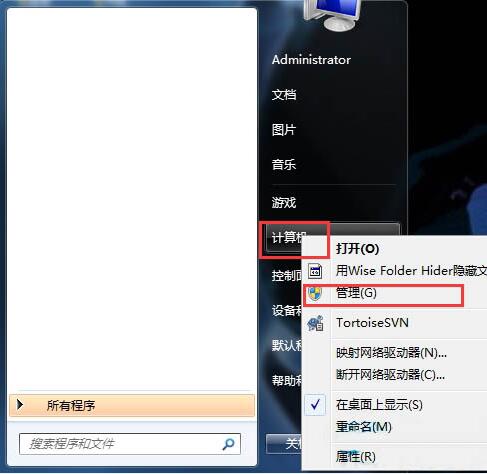
2、開啟管理介面後,點選【磁碟管理】,然後右鍵點擊要隱藏的磁碟,選擇【更改磁碟機號和路徑】;如圖所示:

#3、這時會出現一個介面,點選【刪除】按鈕;如圖所示:
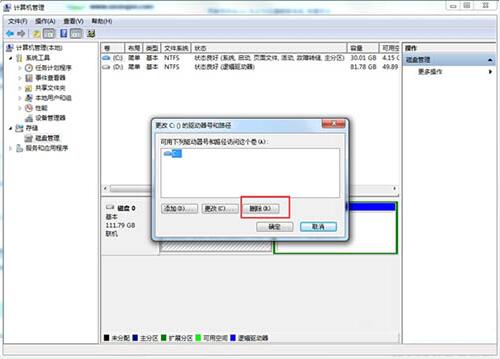
4、這時系統又會出現提示,因為沒有磁碟機號碼後,磁碟會被隱藏,所以你要是在該磁碟有程序,那麼會就無法運行,確定沒有後,按是;如圖所示:
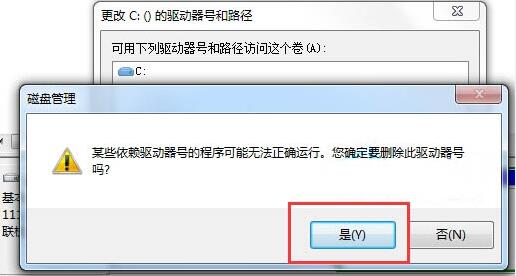
5、確定後,操作就完成了,再打開計算機,已經無法看到G盤,當然現在也不能往裡面儲存文件,如果想要顯示的話回到磁碟管理,重新為該磁碟指定一個盤符即可,不會損失文件!
win7隱藏本機磁碟的操作步驟就為小夥伴們介紹到這裡了, 更多精彩教學盡在PHP中文網!
以上是win7電腦隱藏本機磁碟方法介紹的詳細內容。更多資訊請關注PHP中文網其他相關文章!
陳述:
本文轉載於:zol.com.cn。如有侵權,請聯絡admin@php.cn刪除
上一篇:win7玩dnf卡螢幕解決方法下一篇:win7玩dnf卡螢幕解決方法

